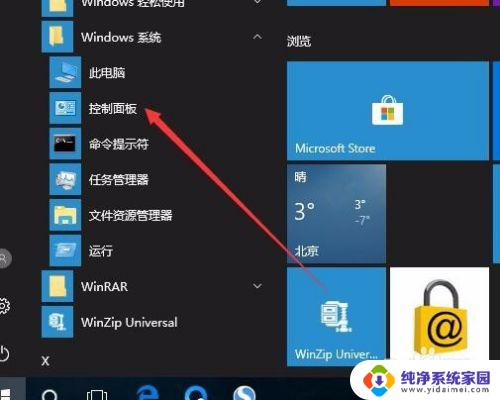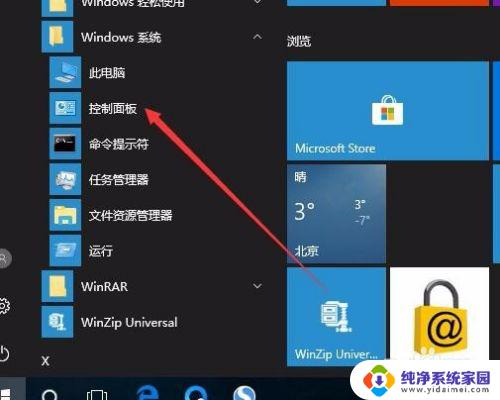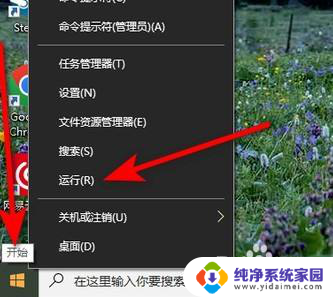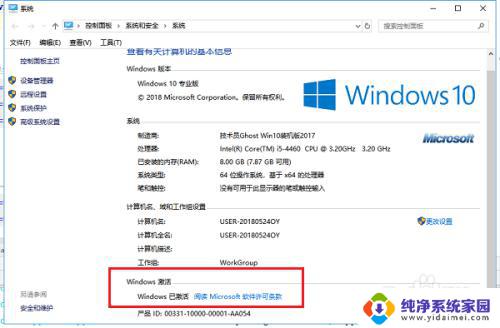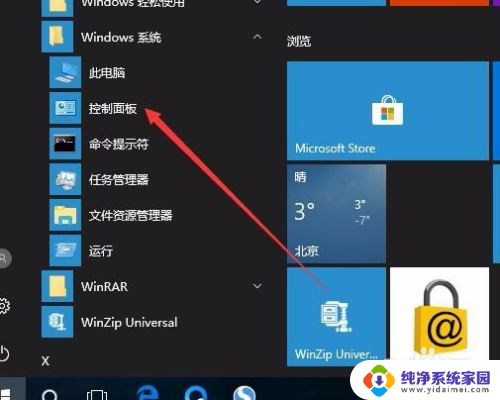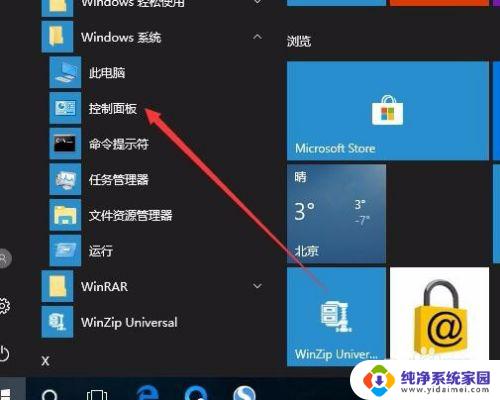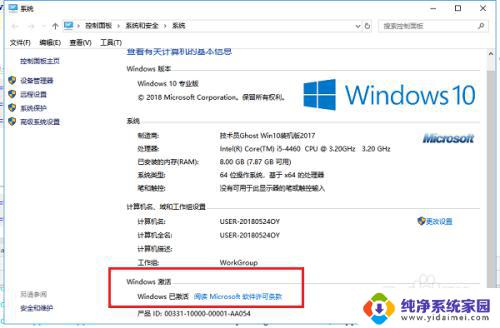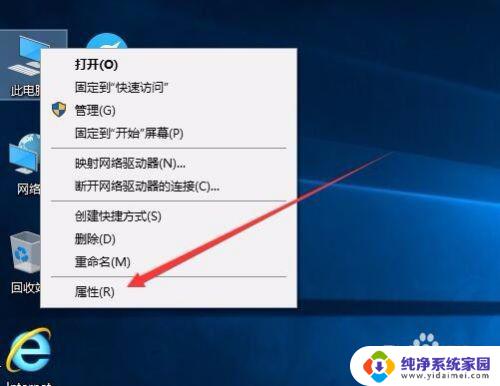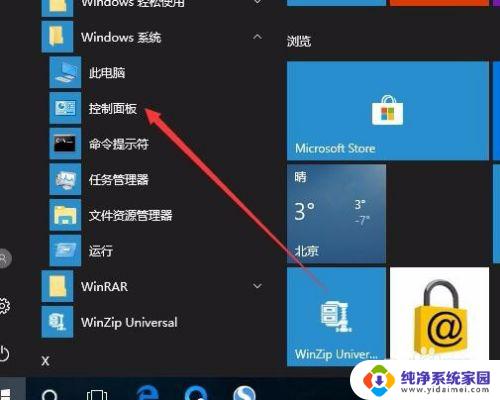检查win10是否永久激活 怎样查看Win10系统是否永久激活
如今Windows 10已成为许多人使用的首选操作系统之一,对于许多用户来说,一个令人头疼的问题是如何确定自己的Win10系统是否永久激活。毕竟永久激活是确保系统正常运行和享受所有功能的关键。我们应该如何检查Win10是否永久激活呢?在本文中我们将探讨一些简单有效的方法,帮助您确认系统激活状态,以便您能够放心使用您的电脑。
具体方法:
1.在Windows10系统桌面,依次点击桌面左下角的“开始/Windows系统/控制面板”菜单项

2.这时会打开Windows10系统的控制面板窗口,点击窗口中的“系统和安全”图标。
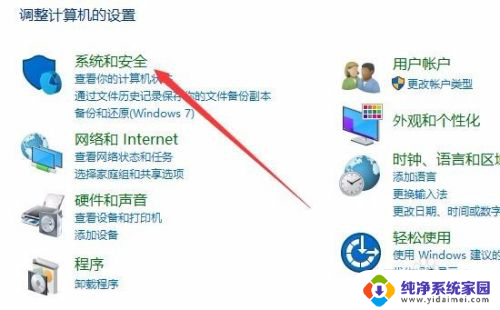
3.在打开的系统和安全窗口中,点击右侧窗口中的“系统”快捷链接。
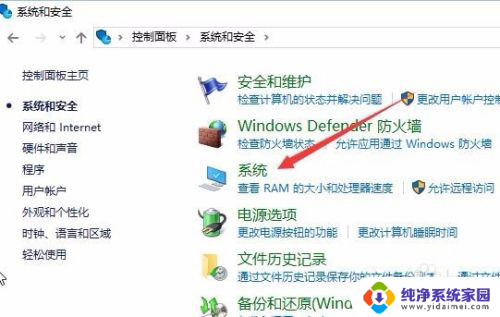
4.在打开的系统窗口中就可以看到Windows 10的系统信息了,同时在Windows 激活一栏中可以看到是否激活
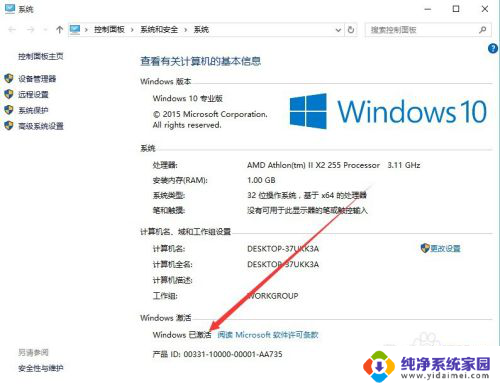
5.在上面的界面中只可以看到系统是否激活了,那么是永久激活还是有时间限制呢?下面我们来看一下是否永久激活,右键点击桌面左下角的“Windows徽标”。然后在弹出菜单中选择“运行”菜单项
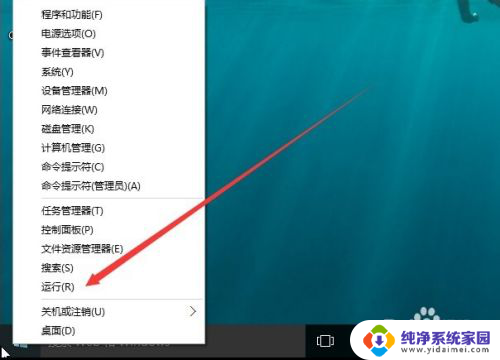
6.在打开的运行对话框中输入slmgr.vbs -xpr命令,点击确定按钮
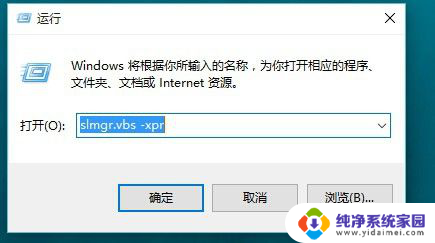
7.这是就会弹出是否永久激活的窗口,笔者的是批量激活。只有180天的时间,如果是永久激活的话,就会在窗口中显示永久激活的字样
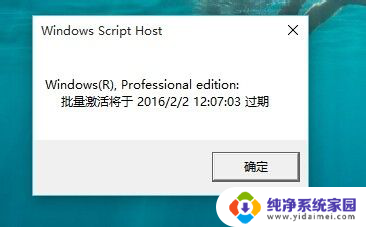
8.接下来我们看一下激活的详细信息,在运行对话框中输入“slmgr.vbs -dlv”,然后点击确定按钮
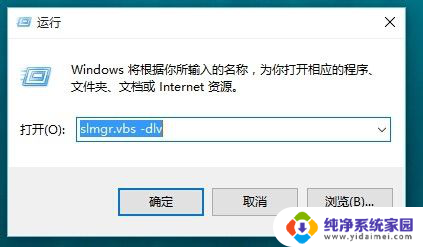
9.这时就会弹出激活的一些详细信息,我们可以通过该窗口了解激活的详细情况。
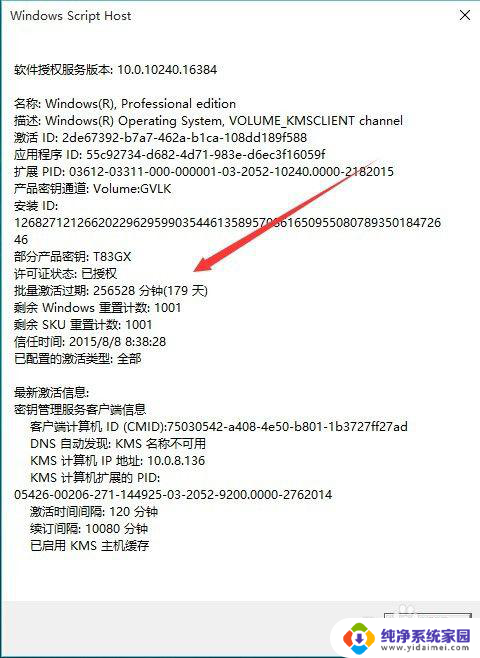
以上就是检查Win10是否永久激活的全部内容,如果您遇到相同问题,可以参考本文中介绍的步骤进行修复,希望本文能够对您有所帮助。